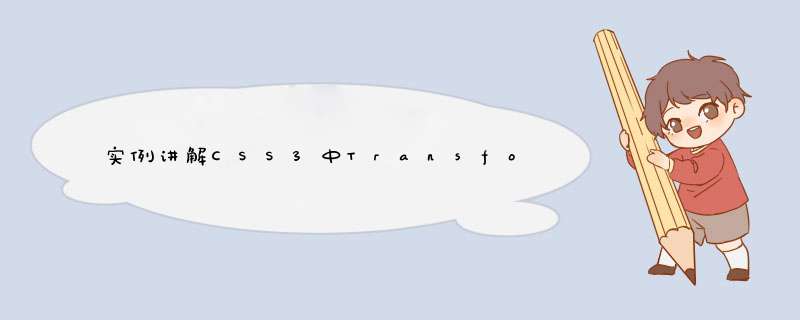
基础
CSS3的transform可以做2D的 *** 作,当然也有3D。
但需要再一个拥有perspective属性的父元素才能显现3D的效果。
例如:
- <div id="div1"><!-- perspective -->
- <div id="div2">3D</div><!-- transform -->
- </div>
perspective属性固名思义就是透视的意思;该属性可以定义3D视觉的角度,让底下子元素使用3D特效时能够完整显示。
perspective使用方法:
- perspective:150px;
- /* 目前并非所有浏览器皆支援 */
- -webkit-perspective:150px;
- -moz-perspective:150px;
另外还有个属性叫perspective-origin
功能是用来定义X和Y轴为基础的3D位置(定义初始位置)
perspective-origin使用方法:
属性值:(x轴:left、center、right、长度、百分比) (y轴:top、center、bottom、长度、百分比)
- /* perspective-origin 参数预设是50% 50% */
- -webkit-perspective-origin: 40% 60%;/* Safari and Chrome */
- -webkit-perspective-origin: 40px 60px;/* Safari and Chrome */
- -moz-perspective-origin:left bottombottom; /* Firefox */
注意:perspective和perspective-origin受影响的是子元素,而非元素本身
最后就可以对div做3D的效果(rotateX和rotateY)
- -webkit-transform: rotateX(290deg);
- -webkit-transform: rotateY(290deg);
- -moz-transform: rotateX(290deg);
- -moz-transform: rotateY(290deg);
实例
以下两行语句有什么区别?
- <div id="animateTest"
- style="-webkit-transform: perspective(400px) rotateY(40deg);">
- <div id="animateTest"
- style="-webkit-transform: rotateY(40deg) perspective(400px);">
如果大家不清楚,请听我娓娓道来。
CCS3中的Transform是设置界面样式和动画的一大利器。
而且在Chrome和FF中还支持3D变换。
IE9不支持,IE10支持。
只要是3D场景都会涉及视角问题和透视的问题。
在Transform中的设置方法比较简单:
只能选择透视方式,也就是近大远小的显示方式。
镜头方向只能是平行Z轴向屏幕内,也就是从屏幕正前方向里看。
可以调整镜头与平面位置:
a) perspective属性设置镜头到元素平面的距离。
所有元素都是放置在z=0的平面上。
比如perspective(300px)表示,镜头距离元素表面的位置是300像素。
b) perspective-origin属性规定了镜头在平面上的位置。
默认是放在元素的中心。
下面用一个正方体(或者说骰子)向大家演示视角不同视角(perspective 以及 )的差别。
镜头距离z=0平面的不同距离的效果。
镜头在z坐标固定时,x和y坐标(perspective-origin)变化时的差别。
使用CSS3进行3D变换很简单。
例如:让一个Div沿Y轴旋转一个角度:
上面的原始的Div和图片,下面是旋转后的效果。
- <div id="animateTest" >
- <img src="http://imgcache.qq.com/ptlogin/head/1_100.gif"
- width="100" height="100">
- </div>
- <div id="animateTest"
- style="<span style="color: #ff0000;">-webkit-transform: rotateY(40deg);</span>">
- <img src="http://imgcache.qq.com/ptlogin/head/1_100.gif"
- width="100" height="100">
- </div>
第一张图是原始状态的DIV,第二张图是旋转后的效果。
是不是效果不明显?这是因为镜头离平面太远了,所以旋转效果不明显。
现在我们试试perspective属性。
我们设置perspect=400px。
- <div id="animateTest"
- style="-webkit-transform: <span style="color: #ff0000;">perspective(400px)</span> rotateY(40deg);">
- <img src="http://imgcache.qq.com/ptlogin/head/1_100.gif"
- width="100" height="100">
- </div>
怎么样现在效果明显了吧。
这就是perspective的用途。
不过在chrome中发现一个问题,那就是perspective一定要在rotateY(或rotateX)的前面。
如果代码写成下面的情况,perspective的设置会无效。
- <div id="animateTest"
- style="-webkit-transform: <span style="color: #ff0000;">rotateY(40deg) perspective(400px);</span>">
在FireFox中也是这种情况。
在mozilla的文档上也没有说明这个情况。
现在还不确定是设计如此还是Bug。
总之大家用的时候就将prespective放在前面好了。
欢迎分享,转载请注明来源:内存溢出

 微信扫一扫
微信扫一扫
 支付宝扫一扫
支付宝扫一扫
评论列表(0条)